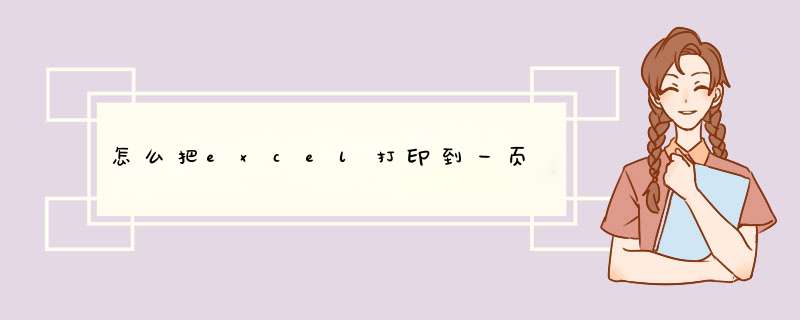
1、首先我们打开需要打印的工作表;
2、鼠标点击左上角“文件”,d出下拉菜单后,将鼠标放至“打印”选项;
3、就会d出新的下拉菜单,我们再选择“打印预览”;
4、这时,我们就可以看到,需要打印的表格已经呈现了打印预览的状态,我们用鼠标上下拖动,可以发现整个表格是打印在多张纸上的;
5、那如何能直接打印在一张纸上呢?我们找到顶部菜单栏中,显示为“无打印缩放”的位置,点击无“打印缩放”时,在d出的下拉菜单中选择“将整个工作表打印在一页”,我们就可以看到整个工作表就显示在一张纸上了;
6、最后,找到左上角“直接打印”按钮,鼠标点击就可以打印出来了;
在EXCEL表格里,进入打印预览界面,单击缩放,下拉选择将工作表调整为一页,表格打印在一张a4纸上。
工具/原料:机械革命S3 Pro、Windows10、Excel2019
1、打开表格
打开Excel表格,输入数据信息。
2、进入打印预览
在键盘上按下CTRL+P,进入打印预览,右下角页码显示表格一共有两页。
3、设置缩放
点击设置下方缩放,下拉选择“将工作表调整为一页”。
4、设置完成
表格从原来的两页调整为一页。
把表格打印在一张纸上的方法:1、在WPS中点击“文件”,在打印中点击“打印预览”。
2、在页面缩放中选择“将整个工作表打印在一页”,即可看到预览变化。
3、在Excel中点击“文件”,在打印中找到“无缩放”。
4、将无缩放更改为“将工作表调整为一页”,即可看到预览变化。
如何将Excel表格打印在一张纸上呢?下面我来教大家。
01首先,我们打开一个无法打印在一页纸上的excel文档,然后我们点击视图;
02d出的界面,我们点击分页预览;
03然后我们看到此时是两页,我们将中间的虚线朝着右边的实线拉伸重合;
04拉伸完成后如图所示,此时我们可以看到已经变成1页了,这个时候我们就可以进行打印了。
首先。1、首先我们看到我们要打印的内容和打印预览的内容,此时打印预览的内容只能显示在两张纸上。2、回到编辑界面,然后选定要打印的内容。
3、选择“页面布局——打印区域——设置打印区域”。
4、然后点击左上角的标志,然后选择“打印——打印预览”。
5、在打印预览中选择“页面设置”。
6、在页面设置中选择页面,将缩放选择“调整为1页宽:1页高”,然后选择确定。这时再看预览中的界面,就会看到选择的内容都会在一个界面上显示。
欢迎分享,转载请注明来源:内存溢出

 微信扫一扫
微信扫一扫
 支付宝扫一扫
支付宝扫一扫
评论列表(0条)